Fork je snadno použitelný open-source CMS využívající Symfony Components. Má intuitivní a uživatelsky přívětivé rozhraní, výkonné aplikace, které si můžete stáhnout a rozšířit tak svůj web, a širokou sbírku krásných motivů. V tomto tutoriálu projdeme instalací a nastavením Fork CMS na systému Debian 9 pomocí Nginx jako webového serveru, MariaDB jako databázového stroje a volitelně můžete zabezpečit transportní vrstvu pomocí klienta Acme.sh a certifikátu Let's Encrypt oprávnění přidat podporu SSL.
Požadavky
Požadavky na instalaci a spuštění Fork CMS jsou:
- PHP verze 7.1 nebo vyšší.
- Měla by být nainstalována a povolena následující rozšíření PHP:cURL , libxml , DOM , SimpleXML , SPL , PDO (s ovladačem MySQL) , mb_string , ikona , grafická knihovna GD2 , JSON , PCRE , mezinárodní .
- MySQL 5.0 nebo vyšší.
- NGINX nebo Apache s
.htaccess,mod_rewrite,mod_expires(volitelné, ale doporučené),mod_deflate(volitelné) povoleno.
Předpoklady
- Operační systém se systémem Debian 9.
- Uživatel bez oprávnění root s právy sudo.
Počáteční kroky
Zkontrolujte verzi Debianu:
lsb_release -ds
# Debian GNU/Linux 9.9 (stretch)
Nastavte časové pásmo:
dpkg-reconfigure tzdata
Aktualizujte balíčky operačního systému (software). Toto je důležitý první krok, protože zajišťuje, že máte nejnovější aktualizace a opravy zabezpečení pro výchozí softwarové balíčky vašeho operačního systému:
apt update && apt upgrade -y
Nainstalujte některé základní balíčky, které jsou nezbytné pro základní správu operačního systému Debian:
apt install -y curl wget vim git sudo unzip socat bash-completion dirmngr apt-transport-https
Krok 1 – Instalace rozšíření PHP a PHP
Debian ve svých výchozích softwarových repozitářích neposkytuje nejnovější verzi PHP. Budeme muset přidat komunitu spravovanou úložištěm třetí strany.
sudo wget -O /etc/apt/trusted.gpg.d/php.gpg https://packages.sury.org/php/apt.gpg
echo "deb https://packages.sury.org/php/ $(lsb_release -sc) main" | sudo tee /etc/apt/sources.list.d/php.list
sudo apt update
Nainstalujte PHP a také nezbytná rozšíření PHP pro Fork CMS:
sudo apt install -y php7.2 php7.2-cli php7.2-fpm php7.2-common php7.2-mysql php7.2-curl php7.2-json php7.0-zip php7.2-gd php7.2-xml php7.2-mbstring php7.2-opcache php7.2-intl
Chcete-li zobrazit PHP zkompilované v modulech, můžete spustit:
php -m
ctype
curl
exif
fileinfo
. . .
. . .
Zkontrolujte verzi PHP:
php --version
# PHP 7.2.19-1+0~20190531112637.22+stretch~1.gbp75765b (cli) (built: May 31 2019 11:26:38) ( NTS )
# Copyright (c) 1997-2018 The PHP Group
# Zend Engine v3.2.0, Copyright (c) 1998-2018 Zend Technologies
# with Zend OPcache v7.2.19-1+0~20190531112637.22+stretch~1.gbp75765b, Copyright (c) 1999-2018, by Zend Technologies
Služba PHP-FPM se automaticky spouští a povoluje při restartu systému Debian 9, takže ji není třeba spouštět a povolovat ručně. Můžeme přejít k dalšímu kroku, kterým je instalace a nastavení databáze.
Krok 2 – Instalace MariaDB a vytvoření databáze pro Fork CMS
Nainstalujte databázový server MariaDB:
sudo apt install -y mariadb-server
Zkontrolujte verzi MariaDB:
mysql --version
# mysql Ver 15.1 Distrib 10.1.38-MariaDB, for debian-linux-gnu (x86_64) using readline 5.2
Spusťte mysql_secure installation skript pro zlepšení zabezpečení MariaDB a nastavení hesla pro uživatele root v MariaDB:
sudo mysql_secure_installation
Odpovězte na každou z otázek:
Would you like to setup VALIDATE PASSWORD plugin? N
New password: your_secure_password
Re-enter new password: your_secure_password
Remove anonymous users? [Y/n] Y
Disallow root login remotely? [Y/n] Y
Remove test database and access to it? [Y/n] Y
Reload privilege tables now? [Y/n] Y
Připojte se k prostředí MariaDB jako uživatel root:
sudo mysql -u root -p
# Enter password
Vytvořte prázdnou databázi MariaDB a uživatele pro Fork CMS a zapamatujte si přihlašovací údaje:
mysql> CREATE DATABASE dbname;
mysql> GRANT ALL ON dbname.* TO 'username' IDENTIFIED BY 'mypassword';
mysql> FLUSH PRIVILEGES;
Nahraďte slovo mojeheslo s bezpečným heslem dle vašeho výběru. Ukončete MariaDB:
mysql> exit
Nahraďte dbname, username and password with your own names.
Krok 3 – Nainstalujte klienta Acme.sh a získejte certifikát Let's Encrypt (volitelné)
Zabezpečení webu pomocí protokolu HTTPS není nutné, ale je dobrým zvykem zabezpečit provoz na webu. K získání certifikátu SSL od Let's Encrypt použijeme klienta Acme.sh. Acme.sh je čistě unixový shell software pro získávání TLS certifikátů z Let's Encrypt s nulovými závislostmi.
Stáhněte a nainstalujte acme.sh:
sudo su - root
git clone https://github.com/Neilpang/acme.sh.git
cd acme.sh
./acme.sh --install --accountemail [email protected]
source ~/.bashrc
cd ~
Zkontrolujte verzi acme.sh:
acme.sh --version
# v2.8.2
Získejte RSA a ECC/ECDSA certifikáty pro vaši doménu/název hostitele:
# RSA 2048
acme.sh --issue --standalone -d example.com --keylength 2048
# ECDSA
acme.sh --issue --standalone -d example.com --keylength ec-256
Pokud chcete falešné certifikáty pro testování, můžete k výše uvedeným příkazům přidat příznak --staging flag to the above commands.
Po spuštění výše uvedených příkazů budou vaše certifikáty a klíče bude v:
- Pro RSA :
/home/username/example.com directory. - Pro ECC/ECDSA :
/home/username/example.com_ecc directory.
Chcete-li uvést své vydané certifikáty, můžete spustit:
acme.sh --list
Vytvořte adresář pro ukládání vašich certifikátů. Použijeme adresář /etc/letsencrypt.
mkdir -p /etc/letsecnrypt/example.com
sudo mkdir -p /etc/letsencrypt/example.com_eccNainstalujte/zkopírujte certifikáty do adresáře /etc/letsencrypt.
# RSA
acme.sh --install-cert -d example.com --cert-file /etc/letsencrypt/example.com/cert.pem --key-file /etc/letsencrypt/example.com/private.key --fullchain-file /etc/letsencrypt/example.com/fullchain.pem --reloadcmd "sudo systemctl reload nginx.service"
# ECC/ECDSA
acme.sh --install-cert -d example.com --ecc --cert-file /etc/letsencrypt/example.com_ecc/cert.pem --key-file /etc/letsencrypt/example.com_ecc/private.key --fullchain-file /etc/letsencrypt/example.com_ecc/fullchain.pem --reloadcmd "sudo systemctl reload nginx.service"
Všechny certifikáty budou automaticky obnovovány každých 60 dní.
Po získání certifikátů ukončete uživatele root a vraťte se zpět k normálnímu uživateli sudo:
exit
Krok 4 – Instalace a konfigurace NGINX
Nainstalujte webový server NGINX:
sudo apt install -y nginx
Zkontrolujte verzi NGINX:
sudo nginx -v
# nginx version: nginx/1.10.3
Nakonfigurujte NGINX pro Fork CMS. Spusťte sudo vim /etc/nginx/sites-available/fork.conf a přidejte následující konfiguraci:
server {
listen 80;
listen 443 ssl;
root /var/www/fork;
index index.php index.html;
server_name example.com;
ssl_certificate /etc/letsencrypt/example.com/fullchain.pem;
ssl_certificate_key /etc/letsencrypt/example.com/private.key;
ssl_certificate /etc/letsencrypt/example.com_ecc/fullchain.pem;
ssl_certificate_key /etc/letsencrypt/example.com_ecc/private.key;
location / {
# Checks whether the requested url exists as a file $uri or directory $uri/ in the root, else redirect to /index.php.
try_files $uri $uri/ @redirects;
}
location @redirects {
rewrite ^ /index.php;
}
location ~ \.php$ {
try_files $uri =404;
include fastcgi_params;
fastcgi_pass unix:/var/run/php/php7.2-fpm.sock;
fastcgi_index index.php;
fastcgi_read_timeout 60;
fastcgi_split_path_info ^(.+\.php)(/.+)$;
fastcgi_param SCRIPT_FILENAME $document_root$fastcgi_script_name;
}
# Don't pollute the logs with common requests
location = /robots.txt { access_log off; log_not_found off; }
location = /favicon.ico { access_log off; log_not_found off; }
# As Fork CMS has the app_root as doc_root, we need to restrict access to a few things for security purposes!
location ~* ^/(composer\..*|vendor\/.*|Procfile$|\.git\/.*|src\/Console.*|.*\.gitignore|\.editorconfig|\.travis.yml|autoload\.php|bower\.json|phpunit\.xml\.dist|.*\.md|app\/logs\/.*|app\/config\/.*|src\/Frontend\/Cache\/CompiledTemplates.*|src\/Frontend\/Cache\/Locale\/.*\.php|src\/Frontend\/Cache\/Navigation\/.*\.php|src\/Frontend\/Cache\/Search\/.*|src\/Backend\/Cache\/CompiledTemplates\/.*|src\/Backend\/Cache\/Locale\/.*\.php)$ {
deny all;
access_log off;
log_not_found off;
}
# Deny access to dot-files.
location ~ /\. {
deny all;
access_log off;
log_not_found off;
}
}
Aktivujte nový fork.conf konfiguraci propojením souboru s sites-enabled
sudo ln -s /etc/nginx/sites-available/fork.conf /etc/nginx/sites-enabled
Zkontrolujte, zda konfigurace NGINX neobsahuje chyby syntaxe:
sudo nginx -t
Znovu načtěte službu NGINX:
sudo systemctl reload nginx.service
Krok 5 – Instalace skladatele
Nainstalujte Composer, správce závislostí PHP globálně:
php -r "copy('https://getcomposer.org/installer', 'composer-setup.php');"
php -r "if (hash_file('sha384', 'composer-setup.php') === '48e3236262b34d30969dca3c37281b3b4bbe3221bda826ac6a9a62d6444cdb0dcd0615698a5cbe587c3f0fe57a54d8f5') { echo 'Installer verified'; } else { echo 'Installer corrupt'; unlink('composer-setup.php'); } echo PHP_EOL;"
php composer-setup.php
php -r "unlink('composer-setup.php');"
sudo mv composer.phar /usr/local/bin/composer Zkontrolujte verzi skladatele:
composer --version
# Composer version 1.8.5 2019-04-09 17:46:47
Krok 6 – Instalace Fork CMS
Vytvořte kořenový adresář dokumentu.
sudo mkdir -p /var/www/fork
Změňte vlastnictví /var/www/fork adresář uživateli, ke kterému jste aktuálně přihlášeni, v mém případě je toto uživatelské jméno johndoe .
sudo chown -R johndoe:johndoe /var/www/fork
Nahraďte johndoe s vaším přihlašovacím uživatelským jménem ve výše uvedeném příkazu! Stáhněte si nejnovější stabilní verzi Fork CMS z příkazového řádku.
cd /var/www/fork
composer create-project forkcms/forkcms .
Změňte vlastnictví /var/www/fork do adresáře www-data .
sudo chown -R www-data:www-data /var/www/fork
Upravte app/config/parameters.yml.dist soubor a nastavení databázových informací.
sudo vim /var/www/fork/app/config/parameters_install.yml
Pomocí preferovaného webového prohlížeče otevřete svůj web a postupujte podle instalačního programu Fork CMS. Po instalaci instalačního programu byste měli mít Fork spuštěný. Pro přístup do oblasti pro správu Fork stačí připojit /private na adresu URL vašeho webu.
Krok 7 – Dokončete nastavení Fork CMS
Ujistěte se, že váš server splňuje všechny požadavky a pokračujte:

Vyberte jazyk a klikněte na další:
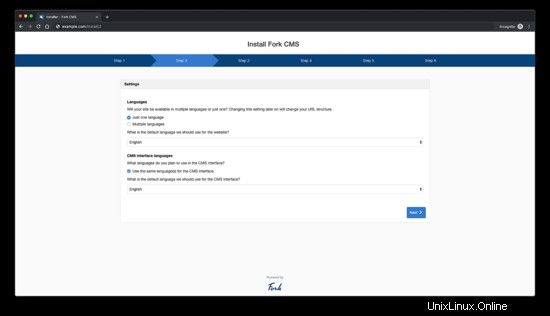
Vyberte nastavení jak chcete a klikněte na tlačítko Další:
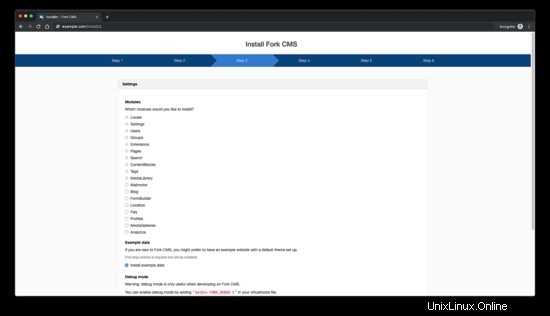
Zadejte nastavení databáze a klikněte na tlačítko Další. Ujistěte se, že jste již vytvořili databázi.
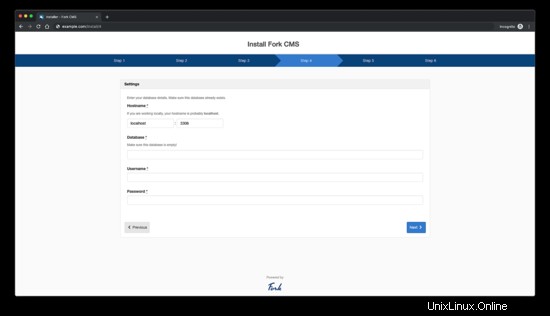
Vytvořte uživatele a dokončete instalaci:
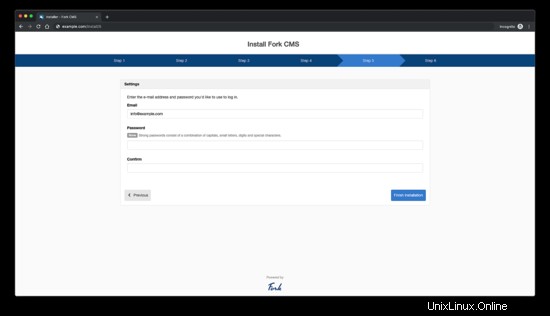
Po dokončení všech výše uvedených kroků se zobrazí následující stránka:
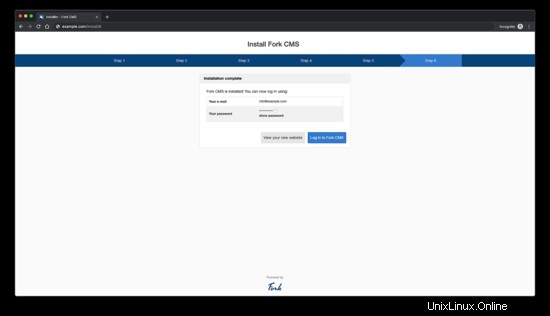
Úspěšně jste nainstalovali Fork CMS. Užijte si svůj nový systém CMS!
Odkazy
- https://www.fork-cms.com/
- https://github.com/forkcms/forkcms